
Muitos de vocês têm uma conta no Facebook, a rede social mais utilizada do mundo. Embora seja possível que em um determinado momento você queira parar de usá-lo, então deseja deletar dados da conta. Isso também inclui as mensagens que estão no Messenger. Também pode ser que você simplesmente queira excluir todas as mensagens da conta.
Isso é algo que podemos fazer em todas as versões da rede social. Embora lhe mostremos como fazê-lo no computador, para que possa apagar essas mensagens. É um processo simples, embora o Facebook ainda não tenha introduzido um método que permita eliminá-los todos de uma vez.
Embora isso tenha seus motivos, para nos impedir de excluir todas as mensagens por engano, Se tivermos muitas conversas no Messenger, o processo de apagá-las pode demorar muito. Já que temos que ir de chat em chat, deletando cada um deles. Felizmente, os passos a seguir são sempre muito simples, o que certamente ajuda muito.

Excluir mensagens do Facebook
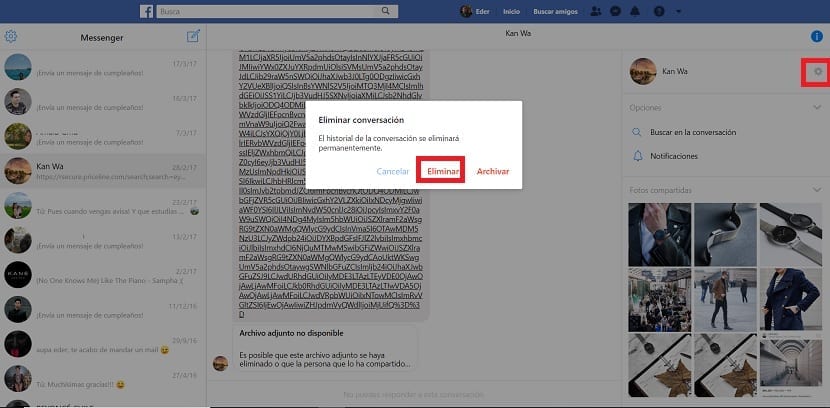
A primeira coisa a fazer é abrir o Facebook no seu computador. Em seguida, entramos na conta da qual queremos excluir mensagens. Portanto, temos duas opções para fazer isso. Você pode acessar diretamente o chat em questão que deseja excluir, entrando no botão de mensagens no canto superior direito. Ou você pode abrir o Messenger, clicando na opção Messenger, localizada no lado esquerdo da tela. Para que você tenha acesso a todas as conversas realizadas a partir dessa conta.
Os dois métodos funcionam tão bem. Além disso, não importa qual usaremos, pois, como dissemos, cada conversa deve ser eliminada individualmente. Ao clicarmos em um determinado chat, essa conversa será aberta no centro da tela, em modo de tela cheia. Na próxima etapa, temos que olhar para o lado direito da tela. Existe uma espécie de menu de configuração, onde encontramos várias opções. Um dos ícones que aparecem nesta parte é uma roda dentada, na qual você deve pressionar. Ao clicar nele, algumas opções adicionais aparecem, uma das quais é excluir. Temos que usar essa opção.
Uma pequena janela de aviso aparecerá. Já que o Facebook nos lembra disso então, todas as mensagens e conteúdo (fotos, vídeos, links, arquivos….) que tenham sido enviados nessa conversa, serão excluídos permanentemente. Se é isso que realmente queremos fazer, basta clicar em excluir. A conversa será eliminada dessa forma para sempre. Se quisermos fazer isso com várias conversas na rede social, basta repetir o processo com cada uma delas, sem problemas neste caso.

Arquivar ou excluir

É uma opção que devemos considerar. Se você deseja excluir esta conversa do Facebook, o que significa que perdemos os arquivos no referido bate-papo, podemos excluir a conversa. Mas também é importante saber aquilo na rede social não temos a possibilidade de restaurar mensagens apagadas. Portanto, devemos pensar nas consequências que isso pode ter neste caso. Pois se é um bate-papo que não interessa, é algo que não é um incômodo. Mas podemos acabar perdendo fotos ou dados de interesse.
Além disso, temos a função de arquivar uma conversa. É uma função muito simples, mas permite-nos deixar de ver um chat que temos no Facebook, sem ter de o apagar. Isso é exatamente o que o torna um recurso do interesse de muitos usuários. Desta forma, nada se perde no dito chat, mas deixamos de vê-lo na caixa de entrada durante o tempo em que está inativo. Uma maneira simples de conseguir parar de ver a conversa, mas evitando perder os dados nela contidos.